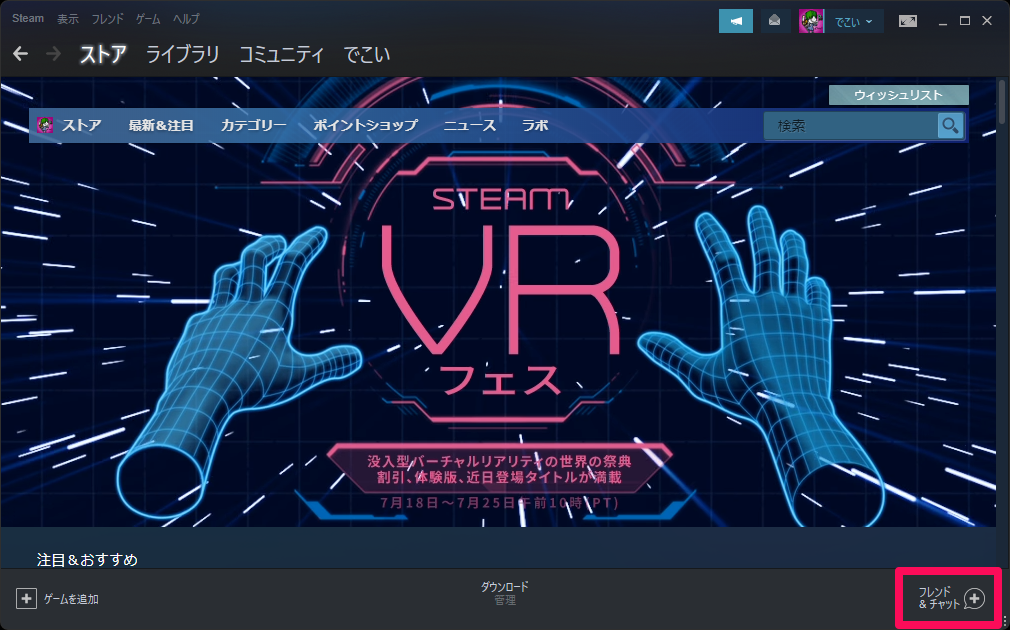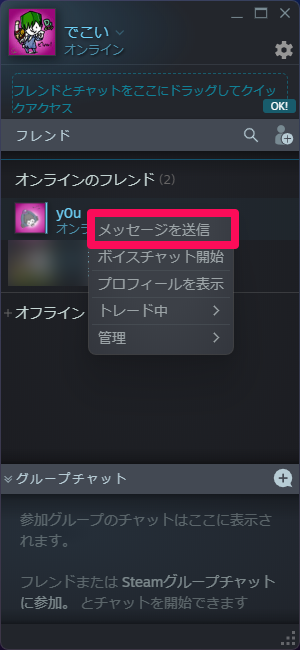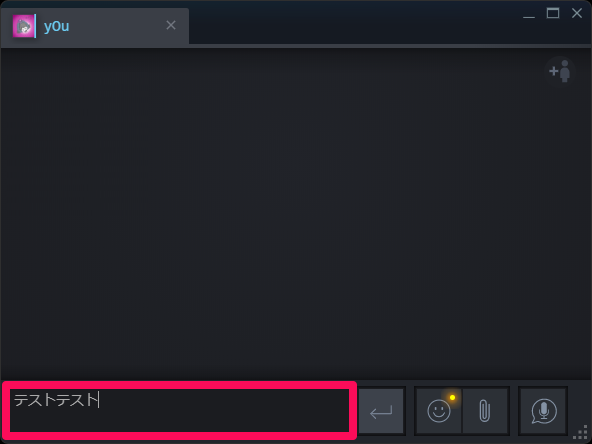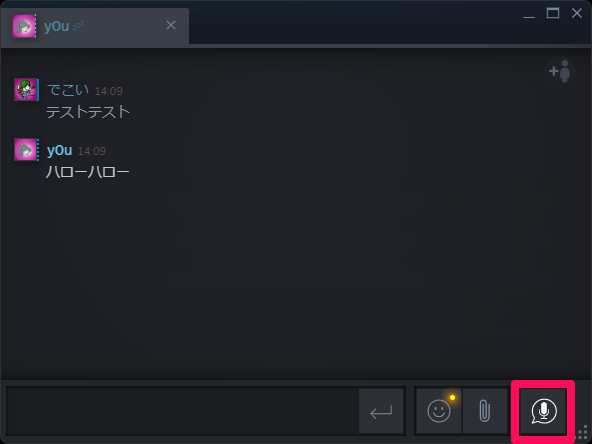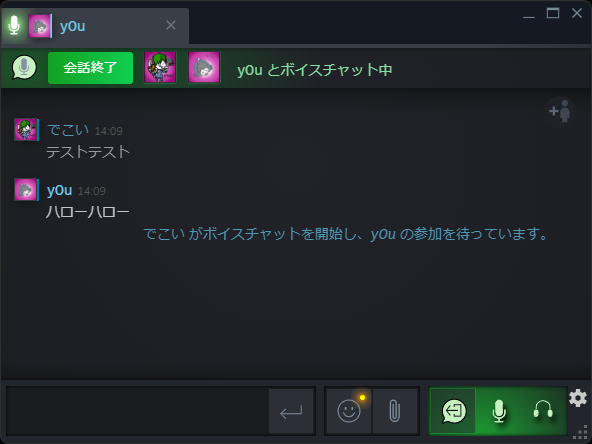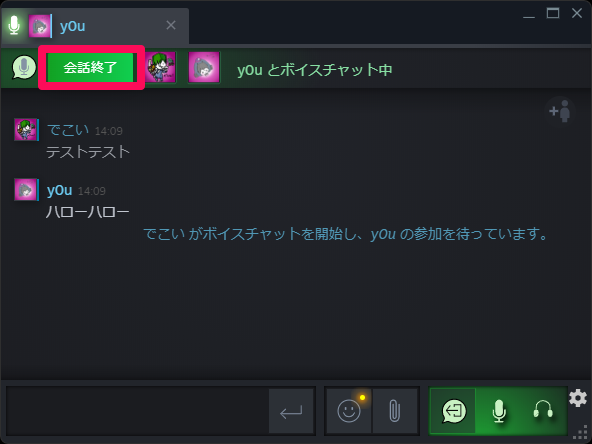Steamの機能でフレンドとの会話を楽しむ
「Steam」はアメリカのValve社が運営するゲーム配信プラットフォームで、メジャータイトルからインディーゲームまで、30,000タイトル以上のゲームが配信されています。
Steamでは、フレンド同士でテキストチャットやボイスチャット(音声通話)が可能です。
PCでのゲーム中にテキストチャットやボイスチャットを楽しむには、ゲーム内の機能を使う方法や、「Discord」などのチャット専用アプリを使う方法もあります。しかし、知らない人が混ざっているグループでは、プライベートな雑談がしにくいといった問題もあります。 また、Discordなどの調子が悪く、使えないということも考えられるので、Steamで利用できる一連のチャット機能は覚えておいて損はないでしょう。
ここでは、Steamのフレンドをテキストチャットやボイスチャットに招待する方法を解説します。
フレンドとテキストチャットやボイスチャットをする
1フレンドリストを開く
Steamアプリを起動し、右下の[フレンド&チャット]をクリックします。すると、別のウィンドウとして[フレンドリスト]が開きます。
2チャットウィンドウを開く
[フレンドリスト]ウインドウが開いたら、チャットを開始したいフレンドを右クリックし、[メッセージを送信]をクリックします。すると、さらに別のウインドウとして[チャット]が開きます。
3テキストメッセージを送信する
[チャット]ウィンドウが開いたら、テキスト入力欄に文章を入力して[Enter]キーを押すと、メッセージが送信されます。ほかにも[顔文字]アイコンをクリックすることで、スタンプなども送信できます。
4ボイスチャットを開始する
テキストメッセージだけでなく、ボイスチャット(音声通話)がしたい場合は、[チャット]ウィンドウの右下にある[吹き出しマイク]アイコンをクリックします。
5ボイスチャットが開始された
フレンドが会話に参加することで、ボイスチャットをすることができます。
6ボイスチャットを終了する
フレンドとのボイスチャットを終了するには、[会話終了]をクリックしましょう。
冒頭でも述べたとおり、多くの場合はSteamとは別にDiscordなどのチャット専用アプリを用いて、友だちとコミュニケーションをとることが大半です。しかし、Discordなどが不調でコミュニケーションできないときに、Steamのチャット機能を代替手段として活用できるので、覚えておくと便利でしょう。
なお、Steamで友だちとチャットをするには事前にフレンドになっておく必要があります。フレンドの追加方法については、以下の関連記事で解説しているので、あわせて参照してください。
関連記事

Steamでフレンドを追加する方法。招待できない場合の原因もわかる!
Steamで同じゲームを友だち同士でプレイしたいときには、テキストチャットやボイスチャットでコミュニケーションをとりながら一緒に遊べる「フレンド」機能が便利です。この記事では、友だちをフレンドに追加する方法について解説します。